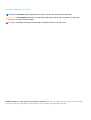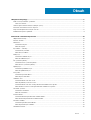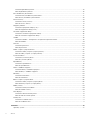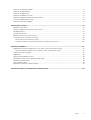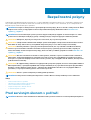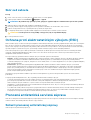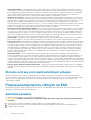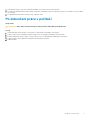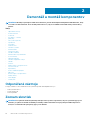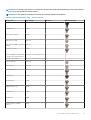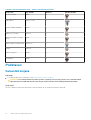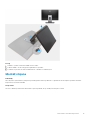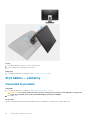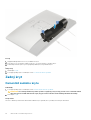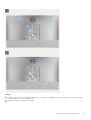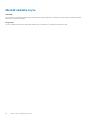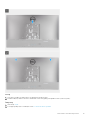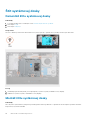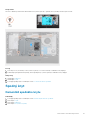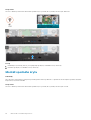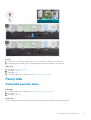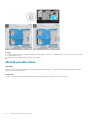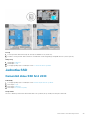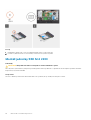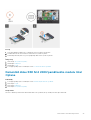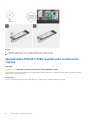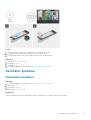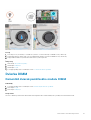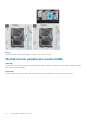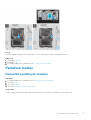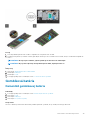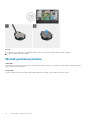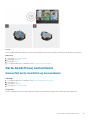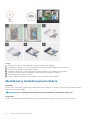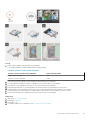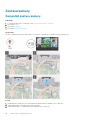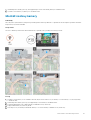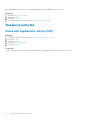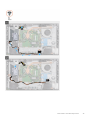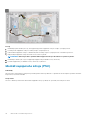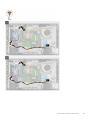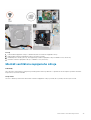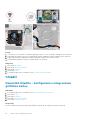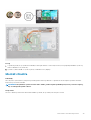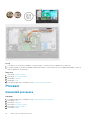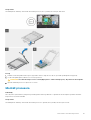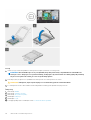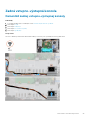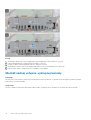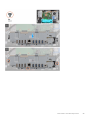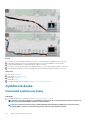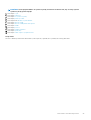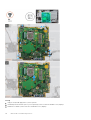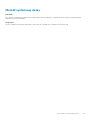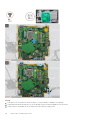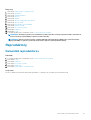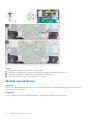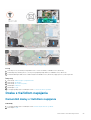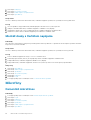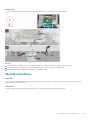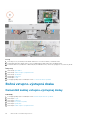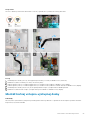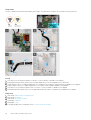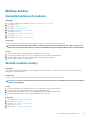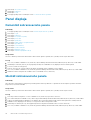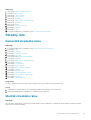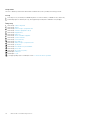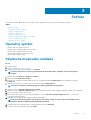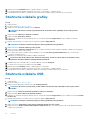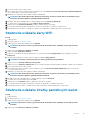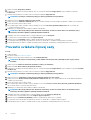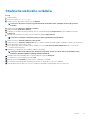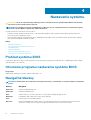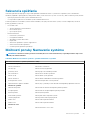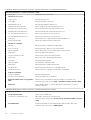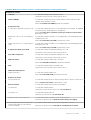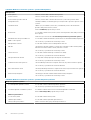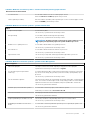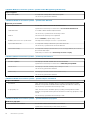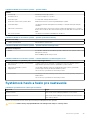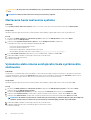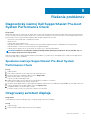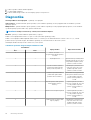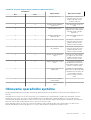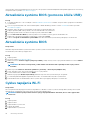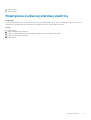OptiPlex 5480 All-in-One
Servisná príručka
Regulačný model: W26C
Regulačný typ: W26C001/W26C002
May 2020
Rev. A00

Poznámky, upozornenia a výstrahy
POZNÁMKA: POZNÁMKA uvádza dôležité informácie, ktoré vám umožnia využívať váš produkt lepšie.
VAROVANIE: UPOZORNENIE naznačuje, že existuje riziko poškodenia hardvéru alebo straty údajov a ponúka vám
spôsob, ako sa tomuto problému vyhnúť.
VÝSTRAHA: VÝSTRAHA označuje potenciálne riziko vecných škôd, zranení osôb alebo smrti.
© 2020 firma Dell Inc. alebo jej pobočky. Všetky práva vyhradené. Dell, EMC, ako aj ďalšie ochranné známky sú ochranné známky
firmy Dell Inc. alebo jej pobočiek. Ďalšie ochranné známky môžu byť ochranné známky príslušných vlastníkov.

1 Bezpečnostné pokyny................................................................................................................... 6
Pred servisným úkonom v počítači......................................................................................................................................6
Skôr než začnete ............................................................................................................................................................ 7
Ochrana proti elektrostatickým výbojom (ESD)................................................................................................................7
Prenosná antistatická servisná súprava..............................................................................................................................7
Preprava komponentov citlivých na ESD........................................................................................................................... 8
Po dokončení práce v počítači.............................................................................................................................................9
2 Demontáž a montáž komponentov................................................................................................10
Odporúčané nástroje........................................................................................................................................................... 10
Zoznam skrutiek...................................................................................................................................................................10
Podstavec............................................................................................................................................................................. 12
Demontáž stojana...........................................................................................................................................................12
Montáž stojana............................................................................................................................................................... 13
Kryt káblov – voliteľný.........................................................................................................................................................14
Demontáž krytu kábla.................................................................................................................................................... 14
Montáž krytu káblov...................................................................................................................................................... 15
Zadný kryt............................................................................................................................................................................. 16
Demontáž zadného krytu.............................................................................................................................................. 16
Montáž zadného krytu...................................................................................................................................................18
Štít systémovej dosky.........................................................................................................................................................20
Demontáž štítu systémovej dosky...............................................................................................................................20
Montáž štítu systémovej dosky...................................................................................................................................20
Spodný kryt...........................................................................................................................................................................21
Demontáž spodného krytu............................................................................................................................................21
Montáž spodného krytu................................................................................................................................................22
Pevný disk............................................................................................................................................................................ 23
Demontáž pevného disku............................................................................................................................................. 23
Montáž pevného disku..................................................................................................................................................24
Jednotka SSD...................................................................................................................................................................... 25
Demontáž disku SSD M.2 2230...................................................................................................................................25
Montáž jednotky SSD M.2 2230................................................................................................................................. 26
Demontáž disku SSD M.2 2280/pamäťového modulu Intel Optane.......................................................................27
Montáž disku SSD M.2 2280/pamäťového modulu Intel Optane...........................................................................28
Ventilátor systému.............................................................................................................................................................. 29
Demontáž ventilátora....................................................................................................................................................29
Montáž ventilátora........................................................................................................................................................ 30
Dvierka DIMM.......................................................................................................................................................................31
Demontáž dvierok pamäťového modulu DIMM..........................................................................................................31
Montáž dvierok pamäťového modulu DIMM..............................................................................................................32
Pamäťové moduly................................................................................................................................................................33
Demontáž pamäťových modulov.................................................................................................................................33
Montáž pamäťových modulov..................................................................................................................................... 34
Gombíková batéria.............................................................................................................................................................. 35
Obsah
Obsah 3

Demontáž gombíkovej batérie..................................................................................................................................... 35
Montáž gombíkovej batérie..........................................................................................................................................36
Karta bezdrôtovej komunikácie..........................................................................................................................................37
Demontáž karty bezdrôtovej komunikácie................................................................................................................. 37
Montáž karty bezdrôtovej komunikácie......................................................................................................................38
Zostava kamery................................................................................................................................................................... 40
Demontáž zostavy kamery...........................................................................................................................................40
Montáž zostavy kamery................................................................................................................................................ 41
Napájacia jednotka...............................................................................................................................................................42
Demontáž napájacieho zdroja (PSU)..........................................................................................................................42
Montáž napájacieho zdroja (PSU)...............................................................................................................................44
Ventilátor napájacieho zdroja.............................................................................................................................................46
Demontáž ventilátora napájacieho zdroja...................................................................................................................46
Montáž ventilátora napájacieho zdroja....................................................................................................................... 47
Chladič.................................................................................................................................................................................. 48
Demontáž chladiča – konfigurácia s integrovanou grafickou kartou......................................................................48
Montáž chladiča.............................................................................................................................................................49
Procesor............................................................................................................................................................................... 50
Demontáž procesora.....................................................................................................................................................50
Montáž procesora..........................................................................................................................................................51
Zadná vstupno-výstupná konzola..................................................................................................................................... 53
Demontáž zadnej vstupno-výstupnej konzoly........................................................................................................... 53
Montáž zadnej vstupno-výstupnej konzoly................................................................................................................54
Systémová doska................................................................................................................................................................ 56
Demontáž systémovej dosky....................................................................................................................................... 56
Montáž systémovej dosky............................................................................................................................................59
Reproduktory........................................................................................................................................................................61
Demontáž reproduktorov..............................................................................................................................................61
Montáž reproduktorov..................................................................................................................................................62
Doska s tlačidlom napájania................................................................................................................................................63
Demontáž dosky s tlačidlom napájania........................................................................................................................63
Montáž dosky s tlačidlom napájania............................................................................................................................64
Mikrofóny............................................................................................................................................................................. 64
Demontáž mikrofónov...................................................................................................................................................64
Montáž mikrofónov.......................................................................................................................................................65
Bočná vstupno-výstupná doska........................................................................................................................................66
Demontáž zadnej vstupno-výstupnej dosky.............................................................................................................. 66
Montáž bočnej vstupno-výstupnej dosky...................................................................................................................67
Moduly antény..................................................................................................................................................................... 69
Demontáž anténnych modulov....................................................................................................................................69
Montáž modulov antény...............................................................................................................................................69
Panel displeja........................................................................................................................................................................70
Demontáž zobrazovacieho panela...............................................................................................................................70
Montáž zobrazovacieho panela................................................................................................................................... 70
Stredný rám...........................................................................................................................................................................71
Demontáž stredného rámu............................................................................................................................................71
Montáž stredného rámu................................................................................................................................................ 71
3 Softvér......................................................................................................................................73
Operačný systém.................................................................................................................................................................73
4
Obsah

Stiahnutie zvukového ovládača......................................................................................................................................... 73
Stiahnutie ovládača grafiky.................................................................................................................................................74
Stiahnutie ovládača USB.................................................................................................................................................... 74
Stiahnutie ovládača karty WiFi...........................................................................................................................................75
Stiahnutie ovládača čítačky pamäťových kariet.............................................................................................................. 75
Prevzatie ovládača čipovej sady........................................................................................................................................76
Stiahnutie sieťového ovládača............................................................................................................................................77
4 Nastavenie systému....................................................................................................................78
Prehľad systému BIOS........................................................................................................................................................78
Otvorenie programu nastavenia systému BIOS...............................................................................................................78
Navigačné klávesy............................................................................................................................................................... 78
Sekvencia spúšťania............................................................................................................................................................ 79
Možnosti ponuky Nastavenie systému............................................................................................................................. 79
Systémové heslo a heslo pre nastavenie..........................................................................................................................85
Nastavenie hesla nastavenia systému........................................................................................................................ 86
Vymazanie alebo zmena existujúceho hesla systémového nastavenia...................................................................86
5 Riešenie problémov.................................................................................................................... 87
Diagnostický nástroj Dell SupportAssist Pre-boot System Performance Check........................................................ 87
Spustenie nástroja SupportAssist Pre-Boot System Performance Check............................................................ 87
Integrovaný autotest displeja............................................................................................................................................. 87
Diagnostika........................................................................................................................................................................... 88
Obnovenie operačného systému.......................................................................................................................................89
Aktualizácia systému BIOS (pomocou kľúča USB).........................................................................................................90
Aktualizácia systému BIOS.................................................................................................................................................90
Cyklus napájania Wi-Fi........................................................................................................................................................ 90
Rozptýlenie zvyškovej statickej elektriny.......................................................................................................................... 91
6 Získavanie pomoci a kontaktovanie spoločnosti Dell.......................................................................92
Obsah
5

Bezpečnostné pokyny
Dodržiavaním nasledujúcich bezpečnostných pokynov sa vyhnete prípadnému poškodeniu počítača a aj vy sami budete v bezpečí. Pokiaľ
nie je uvedené inak, pred vykonaním ktoréhokoľvek servisného úkonu, ktorý je uvedený v tomto dokumente, by ste si mali preštudovať
bezpečnostné informácie dodané spolu s počítačom.
POZNÁMKA: Pred prácou vnútri počítača si prečítajte bezpečnostné pokyny, ktoré ste dostali s vaším počítačom. Ďalšie
bezpečnostné overené postupy nájdete na domovskej stránke zákonných požiadaviek na adrese www.dell.com/
regulatory_compliance.
POZNÁMKA: Pred otvorením krytu a panelov počítača odpojte všetky zdroje napájania. Po dokončení práce vo vnútri
počítača znova nainštalujte všetky kryty, panely a skrutky pred tým, než počítač pripojíte k elektrickej zásuvke.
VAROVANIE: Zabezpečte, aby bola pracovná plocha rovná a čistá, aby sa počítač nepoškodil.
VAROVANIE: S komponentmi a kartami zaobchádzajte opatrne. Nedotýkajte sa komponentov alebo kontaktov na karte.
Kartu držte za okraje alebo za kovový nosný držiak. Komponenty ako procesor držte za okraje a nie za kolíky.
VAROVANIE: Riešenie problémov a opravy by ste mali vykonávať len tak, ako to povolil alebo nariadil tím technickej
asistencie spoločnosti Dell. Poškodenie v dôsledku servisu, ktorý nie je oprávnený spoločnosťou Dell, nespadá pod
ustanovenia záruky. Pozrite si bezpečnostné pokyny, ktoré sa dodali s produktom, prípadne na stránke www.dell.com/
regulatory_compliance.
VAROVANIE: Skôr ako sa dotknete čohokoľvek vo vnútri počítača, uzemnite sa pomocou uzemňovacieho remienka na
zápästí alebo opakovaným dotýkaním sa nenatretého kovového povrchu, ako je napríklad kovová zadná časť počítača.
Počas práce sa opakovane dotýkajte nenatretého kovového povrchu, aby sa rozptýlila statická elektrina, ktorá by mohla
poškodiť vnútorné súčiastky.
VAROVANIE: Ak odpájate kábel, potiahnite ho za prípojku alebo pevný ťahací jazýček, ale nie za samotný kábel. Niektoré
káble majú konektory s poistnými západkami alebo ručnými skrutkami, ktoré je potrebné uvoľniť pred odpojením kábla.
Konektory od seba odpájajte rovným smerom – zabránite tým ohnutiu kolíkov konektora. Počas pripájania káblov sa
presvedčite, či sú porty a konektory správne orientované a vyrovnané.
VAROVANIE: Stlačte a vysuňte všetky karty z čítačky pamäťových kariet.
POZNÁMKA: Farba počítača a niektorých komponentov sa môže odlišovať od farby uvádzanej v tomto dokumente.
Témy:
• Pred servisným úkonom v počítači
• Ochrana proti elektrostatickým výbojom (ESD)
• Prenosná antistatická servisná súprava
• Preprava komponentov citlivých na ESD
• Po dokončení práce v počítači
Pred servisným úkonom v počítači
POZNÁMKA: Ilustrácie v tomto dokumente na môžu líšiť od vášho počítača v závislosti od vami objednanej konfigurácie.
1
6 Bezpečnostné pokyny

Skôr než začnete
Postup
1. Uložte a zatvorte všetky otvorené súbory a ukončite všetky otvorené aplikácie.
2. Vypnite počítač. Kliknite na tlačidloŠtart >
Napájanie > Vypnúť.
POZNÁMKA: Ak používate iný operačný systém, pokyny na vypnutie nájdete v dokumentácii k operačnému systému.
3. Odpojte počítač a všetky pripojené zariadenia z elektrických zásuviek.
4. Od svojho počítača odpojte všetky pripojené sieťové a periférne zariadenia, ako sú klávesnica, myš a monitor.
5. Vyberte všetky pamäťové karty a optické jednotky z počítača, ak sú prítomné.
6. Po odpojení počítača stlačte a podržte tlačidlo napájania na 5 sekúnd, aby ste uzemnili systémovú dosku.
VAROVANIE: Položte počítač na rovný, mäkký a čistý povrch, aby sa nepoškriabal displej.
7. Položte počítač lícom nadol.
Ochrana proti elektrostatickým výbojom (ESD)
Elektrostatické výboje sú vážnou hrozbou pri manipulácii s elektronickými súčasťami, obzvlášť v prípade citlivých súčastí, ako sú rozširujúce
karty, procesory, pamäťové moduly DIMM a systémové dosky. Veľmi slabé náboje dokážu poškodiť obvody spôsobom, ktorý nemusí byť
zjavný a môže sa prejavovať ako prerušované problémy alebo skrátená životnosť produktu. V odvetví pôsobia tlaky na dosahovanie nižšej
spotreby energie a zvýšenú hustotu, preto je ochrana proti elektrostatickým výbojom čoraz vážnejším problémom.
Z dôvodu zvýšenej hustoty polovodičov používaných v nedávnych výrobkoch spoločnosti Dell je teraz citlivosť na statické poškodenie
vyššia než v prípade predchádzajúcich produktov Dell. Z tohto dôvodu už viac nie je možné v súčasnosti používať niektoré spôsoby
manipulácie s dielmi schválené v minulosti.
Dva rozpoznané typy poškodenia elektrostatickým výbojom sú kritické a prerušované zlyhania.
• Kritické – kritické zlyhania predstavujú približne 20 % zlyhaní súvisiacich s elektrostatickými výbojmi. Poškodenie spôsobuje okamžitú
a úplnú stratu funkčnosti zariadenia. Príkladom kritického zlyhania je pamäťový modul DIMM, ktorý prijal výboj statickej elektriny
a okamžite začal prejavovať symptóm „Nespustí test POST/žiadny obraz“ vo forme kódu pípania, ktorý sa vydáva v prípade chýbajúcej
alebo nefunkčnej pamäte.
• Prerušované – prerušované zlyhania predstavujú približne 80 % zlyhaní súvisiacich s elektrostatickými výbojmi. Vysoká miera
prerušovaných zlyhaní znamená, že väčšinu času pri vzniku poškodenia nedochádza k jeho okamžitému rozpoznaniu. Modul DMM
prijme výboj statickej elektriny, no dochádza iba k oslabeniu spoja a nevznikajú okamžité vonkajšie prejavy súvisiace s poškodením.
Môže trvať celé týždne i mesiace, než príde k roztaveniu spoja. Počas tohto obdobia môže dôjsť k degenerácii integrity pamäte,
prerušovaných chybám pamäte a podobne.
Náročnejším typom poškodenia z hľadiska rozpoznania i riešenia problémov je prerušované poškodenie (tiež mu hovoríme latentné
poškodenie).
Postupujte podľa nasledujúcich krokov, aby ste predišli poškodeniu elektrostatickým výbojom:
• Používajte antistatický náramok, ktorý bol riadne uzemnený. Používanie bezdrôtových antistatických náramkov už nie je povolené,
pretože neposkytujú adekvátnu ochranu. Dotknutím sa šasi pred manipuláciou s dielmi nezaisťuje primeranú ochranu proti
elektrostatickým výbojom na dieloch so zvýšenou citlivosťou na poškodenie elektrostatickým výbojom.
• Manipulujte so všetkými dielmi citlivými na statickú elektrinu na bezpečnom mieste. Ak je to možné, používajte antistatické podložky na
podlahe a podložky na pracovnom stole.
• Pri rozbaľovaní staticky citlivého komponentu z prepravného kartónu odstráňte antistatický obalový materiál až bezprostredne pred
inštalovaním komponentu. Pred rozbalením antistatického balenia sa uistite, že vaše telo nie je nabité elektrostatickým nábojom.
• Pred prepravou komponentu citlivého na statickú elektrinu používajte antistatický obal.
Prenosná antistatická servisná súprava
Nemonitorovaná prenosná antistatická súprava je najčastejšie používanou servisnou súpravou. Každá prenosná servisná súprava obsahuje
tri hlavné súčasti: antistatickú podložku, náramok a spojovací drôt.
Súčasti prenosnej antistatickej súpravy
Súčasťou prenosnej antistatickej súpravy je:
Bezpečnostné pokyny
7

• Antistatická podložka – antistatická podložka je vyrobená z disipatívneho materiálu, takže na ňu pri servisných úkonoch možno
odložiť súčasti opravovaného zariadenia. Pri používaní antistatickej podložky by mal byť náramok pripevnený na ruke a spojovací drôt
by mal byť pripojený k podložke a obnaženej kovovej ploche v zariadení, ktoré opravujete. Po splnení tohto kritéria možno náhradné
súčasti vybrať z vrecka na ochranu proti elektrostatickým výbojom a položiť ich priamo na podložku. Predmetom citlivým na
elektrostatické výboje nič nehrozí, ak sú v rukách, na antistatickej podložke, v zariadení alebo vo vrecku.
• Náramok a spojovací drôt – náramok a spojovací drôt môžu byť spojené priamo medzi zápästím a obnaženou kovovou plochou na
hardvéri, ak sa nevyžaduje antistatická podložka, alebo môžu byť pripojené k antistatickej podložke, aby chránili hardvér, ktorý na ňu
dočasne položíte. Fyzickému spojeniu náramku a spojovacieho drôtu medzi pokožkou, antistatickou podložkou a hardvérom sa hovorí
prepojenie, resp. „bonding“. Používajte iba také servisné súpravy, ktoré obsahujú náramok, podložku aj spojovací drôt. Nikdy
nepoužívajte bezdrôtové náramky. Pamätajte, prosím, na to, že drôty v náramku sa bežným používaním opotrebúvajú, preto ich treba
pravidelne kontrolovať pomocou nástroja na testovanie náramkov, inak by mohlo dôjsť k poškodeniu hardvéru elektrostatickým
výbojom. Test náramku a spojovacieho drôtu odporúčame vykonávať aspoň raz týždenne.
• Nástroj na testovanie antistatického náramku – drôty v náramku sa môžu časom poškodiť. Pri používaní nemonitorovanej súpravy
je osvedčené testovať náramok pravidelne pred každou servisnou požiadavkou a minimálne raz týždenne. Náramok možno najlepšie
otestovať pomocou nástroja na testovanie antistatického náramku. Ak nemáte vlastný nástroj na testovanie náramku, obráťte sa na
regionálnu pobočku firmy a opýtajte sa, či vám ho nevedia poskytnúť. Samotný test sa robí takto: na zápästie si pripevníte náramok,
spojovací drôt náramku zapojíte do nástroja na testovanie a stlačíte tlačidlo. Ak test dopadne úspešne, rozsvieti sa zelená kontrolka
LED. Ak dopadne neúspešne, rozsvieti sa červená kontrolka LED a zaznie zvuková výstraha.
• Izolačné prvky – pri opravách je mimoriadne dôležité zabrániť kontaktu súčastí citlivých na elektrostatické výboje, ako je napríklad
plastové puzdro chladiča, s vnútornými súčasťami zariadenia, ktoré fungujú ako izolátory a často bývajú nabité silným nábojom.
• Pracovné prostredie – pred použitím antistatickej servisnej súpravy vždy najskôr zhodnoťte situáciu u zákazníka. Rozloženie súpravy
napríklad pri práci so serverom bude iné ako v prípade stolového počítača alebo prenosného zariadenia. Servery sú zvyčajne uložené
v stojanoch v dátovom centre, stolové počítače alebo prenosné zariadenia zasa bývajú položené na stoloch v kancelárii. Na prácu sa
vždy snažte nájsť priestrannú rovnú pracovnú plochu, kde vám nebude nič zavadzať a budete mať dostatok priestoru na rozloženie
antistatickej súpravy aj manipuláciu so zariadením, ktoré budete opravovať. Pracovný priestor by takisto nemal obsahovať izolátory,
ktoré môžu spôsobiť elektrostatický výboj. Ešte pred tým, ako začnete manipulovať s niektorou hardvérovou súčasťou zariadenia,
presuňte v pracovnej oblasti všetky izolátory, ako sú napríklad polystyrén a ďalšie plasty, do vzdialenosti najmenej 30 centimetrov
(12 palcov) od citlivých súčastí.
• Antistatické balenie – všetky zariadenia citlivé na elektrostatický výboj sa musia dodávať a preberať v antistatickom balení.
Preferovaným balením sú kovové vrecká s antistatickým tienením. Poškodené súčasti by ste mali vždy posielať späť zabalené v tom
istom antistatickom vrecku a balení, v ktorom vám boli dodané. Antistatické vrecko by malo byť prehnuté a zalepené a do škatule,
v ktorej bola nová súčasť dodaná, treba vložiť všetok penový baliaci materiál, čo v nej pôvodne bol. Zariadenia citlivé na elektrostatické
výboje by sa mali vyberať z balenia iba na pracovnom povrchu, ktorý je chránený proti elektrostatickým výbojom a súčasti zariadení by
sa nikdy nemali klásť na antistatické vrecko, pretože vrecko chráni iba zvnútra. Súčasti zariadení môžete držať v ruke alebo ich môžete
odložiť na antistatickú podložku, do zariadenia alebo antistatického vrecka.
• Preprava súčastí citlivých na elektrostatické výboje – pri preprave súčastí citlivých na elektrostatické výboje, ako sú napríklad
náhradné súčasti alebo súčasti zasielané späť firme Dell, je kvôli bezpečnosti prepravy veľmi dôležité, aby boli uložené v antistatických
vreckách.
Zhrnutie ochrany proti elektrostatickým výbojom
Všetkým terénnym servisným technikom odporúčame, aby pri každom servisnom úkone na produktoch firmy Dell používali klasický
uzemňovací náramok s drôtom proti elektrostatickým výbojom a ochrannú antistatickú podložku. Okrem toho je tiež mimoriadne dôležité,
aby počas opravy zariadenia neboli citlivé súčasti v dosahu žiadnych súčastí, ktoré fungujú ako izolátory, a aby sa prepravovali
v antistatických vreckách.
Preprava komponentov citlivých na ESD
Pri preprave komponentov citlivých na elektrostatické výboje, ako sú napríklad náhradné súčasti alebo súčasti, ktoré majú byť vrátené
firme Dell, je veľmi dôležité používať antistatické obaly.
Zdvíhanie zariadení
Pri zdvíhaní ťažkých zariadení postupujte podľa nasledujúcich pokynov:
VAROVANIE
: Nedvíhajte väčšiu hmotnosť ako 50 libier. Vždy získajte ďalšie zdroje alebo použite mechanické zdvíhacie
zariadenie.
1. Stojte na pevnom a stabilnom podklade. Pre lepšiu stabilitu stojte rozkročmo špičkami smerom von.
2. Spevnite brušné svalstvo. Brušné svaly pri zdvíhaní predmetov podopierajú chrbticu a kompenzujú silu vyvíjanú bremenom.
3. Dvíhajte nohami, nie chrbtom.
8
Bezpečnostné pokyny

4. Držte bremeno blízko svojho tela. Čím bližšie k chrbtici, tým menšou silou pôsobí na chrbát.
5. Pri zdvíhaní aj ukladaní bremena držte chrbát vzpriamený. Nepridávajte k hmotnosti bremena aj hmotnosť vlastného tela. Nevytáčajte
telo a chrbát.
6. Pri ukladaní bremena použite ten istý postup v opačnom slede.
Po dokončení práce v počítači
O tejto úlohe
VAROVANIE: Voľné alebo uvoľnené skrutky vo vnútri počítača môžu vážne poškodiť počítač.
Postup
1. Zaskrutkujte späť všetky skrutky a skontrolujte, či v počítači nezostali žiadne voľné skrutky.
2. Pripojte všetky externé zariadenia, periférie a káble, ktoré ste odpojili pred začatím práce na počítači.
3. Zasuňte späť pamäťové karty, disky a ostatné súčasti, ktoré ste odstránili pred začatím práce na počítači.
4. Pripojte počítač a všetky pripojené zariadenia k ich elektrickým zásuvkám.
5. Zapnite počítač.
Bezpečnostné pokyny 9

Demontáž a montáž komponentov
POZNÁMKA: Obrázky v tejto kapitole slúžia len na ilustráciu, pretože znázorňujú model OptiPlex 7480 All-in-One, ktorý
sa od vášho modelu mierne líši. Tieto obrázky však stačia na to, aby ste na základe nich urobili všetky servisné úkony
správne.
Témy:
• Odporúčané nástroje
• Zoznam skrutiek
• Podstavec
• Kryt káblov – voliteľný
• Zadný kryt
• Štít systémovej dosky
• Spodný kryt
• Pevný disk
• Jednotka SSD
• Ventilátor systému
• Dvierka DIMM
• Pamäťové moduly
• Gombíková batéria
• Karta bezdrôtovej komunikácie
• Zostava kamery
• Napájacia jednotka
• Ventilátor napájacieho zdroja
• Chladič
• Procesor
• Zadná vstupno-výstupná konzola
• Systémová doska
• Reproduktory
• Doska s tlačidlom napájania
• Mikrofóny
• Bočná vstupno-výstupná doska
• Moduly antény
• Panel displeja
• Stredný rám
Odporúčané nástroje
Postupy uvedené v tomto dokumente môžu vyžadovať použitie nasledujúcich nástrojov:
• Krížový skrutkovač č. 1
• Plochý skrutkovač
• Plastové páčidlo
Zoznam skrutiek
POZNÁMKA
: Pri vyberaní skrutiek z jednotlivých komponentov počítača odporúčame, aby ste si poznačili typ a počet
skrutiek a po vybratí ich odložili do škatuľky na skrutky. Vďaka tomu budete mať pri spätnej montáži komponentov
istotu, že ste zaskrutkovali späť správny typ a počet skrutiek.
2
10 Demontáž a montáž komponentov

POZNÁMKA: Časti niektorých systémov sú magnetické. Pri spätnej montáži jednotlivých komponentov počítača dávajte
pozor, aby na nich skrutky neostávali položené.
POZNÁMKA: Farba skrutiek sa môže líšiť v závislosti od konkrétnej objednanej konfigurácie.
Tabuľka1. OptiPlex 5480 All-in-One – zoznam skrutiek
Komponent Typ skrutky Množstvo Obrázok skrutky
Kryt kábla M3x9 1
Základňa krytu M3x5 4
Štít systémovej dosky M3x5 5
Disk SSD M.2 2230 M2 x 2,5 1
Disk SSD M.2 2280/Pamäť Intel
Optane
M2 x 2,5 1
Ventilátor systému M3x5 3
Zostava chladiča – konfigurácia
s integrovanou grafickou kartou
Skrutky s roznitovaným koncom 5
Chladič – samostatne Skrutky s roznitovaným koncom 9
Štít karty WLAN M2 x 2,5 2
Karta WLAN M2 x 2,5 1
Zostava kamery M3x5 2
Rám kamery M3x5 3
Modul kamery M3x5 2
Napájací zdroj (PSU) M3x5 1
Ventilátor PSU M3x5 2
Spodný kryt M3x5 4
Zadná vstupno-výstupná
konzola
M3x5 4
Demontáž a montáž komponentov 11

Tabuľka1. OptiPlex 5480 All-in-One – zoznam skrutiek(pokračovanie)
Komponent Typ skrutky Množstvo Obrázok skrutky
Systémová doska M3x5 9
Reproduktory M3 4+7,1 x ZN 4
Doska s tlačidlom napájania M3x5 1
Mikrofóny (2 moduly) M2 x 2,5 2
Bočný štít vstupno-výstupnej
dosky
M3x5 2
Bočná vstupno-výstupná doska M2,5 x 3,5 2
Antény M2 x 2,5 2
Zobrazovací panel M3x5 11
Stredný rám M3x5 17
Podstavec
Demontáž stojana
Požiadavky
1. Postupujte podľa pokynov uvedených v časti Pred servisným úkonom v počítači.
VAROVANIE
: Pri servisných úkonoch položte systém na vyvýšený, čistý a rovný povrch. Počas servisného úkonu
odporúča spoločnosť Dell odmontovať stojan, aby pri servise nedošlo k nechcenému poškodeniu obrazovky.
O tejto úlohe
Na tomto obrázku je znázornené umiestnenie stojana na počítači, ako aj vizuálny návod na jeho demontáž.
12
Demontáž a montáž komponentov

Postup
1. Zatlačte a vysuňte uvoľňovacie tlačidlo smerom nahor.
2. Podržte tlačidlo v uvoľnovacej pozícii a podvihnite stojan nahor.
3. Potiahnite stojan smerom nadol a nadvihnutím ho odstráňte zo zadného krytu.
Montáž stojana
Požiadavky
Ak sa chystáte vymeniť niektorý komponent počítača, pred montážou podľa krokov v príslušnom návode najskôr z počítača odstráňte
komponent, ktorý chcete nahradiť.
O tejto úlohe
Na tomto obrázku je znázornené umiestnenie stojana na počítači, ako aj vizuálny návod na jeho montáž.
Demontáž a montáž komponentov
13

Postup
1. Zarovnajte západky na stojane s otvormi v zadnom kryte.
2. Stojan otáčajte, kým nezacvakne na svoje miesto.
Ïalší postup
1. Postupujte podľa pokynov uvedených v časti Po servisnom úkone v počítači.
Kryt káblov – voliteľný
Demontáž krytu kábla
Požiadavky
1. Postupujte podľa pokynov uvedených v časti Pred servisným úkonom v počítači.
VAROVANIE
: Pri servisných úkonoch položte systém na vyvýšený, čistý a rovný povrch. Odporúča sa odmontovať
stojan, aby sa zabránilo nechcenému poškodeniu displeja systému počas údržby.
2. Demontujte stojan.
O tejto úlohe
Na tomto obrázku je znázornené umiestnenie káblového krytu v počítači, ako aj vizuálny návod na jeho demontáž.
14
Demontáž a montáž komponentov

Postup
1. Odskrutkujte skrutku (M3 x 9), ktorá pripevňuje káblový kryt k spodnému krytu.
2. Vyberte napájací kábel z prídržnej poistky na káblovom držiaku.
3. Odstráňte káblový kryt zo spodného krytu.
Montáž krytu káblov
Požiadavky
Ak sa chystáte vymeniť niektorý komponent počítača, pred montážou podľa krokov v príslušnom návode najskôr z počítača odstráňte
komponent, ktorý chcete nahradiť.
O tejto úlohe
Na tomto obrázku je znázornené umiestnenie káblového krytu v počítači, ako aj vizuálny návod na jeho montáž.
Demontáž a montáž komponentov
15

Postup
1. Napájací kábel prevlečte cez otvory na káblovom kryte.
2. Zarovnajte otvory na skrutky v káblovom kryte s otvormi na skrutky v spodnom kryte.
3. Priskrutkujte skrutku (M3 x 9), ktorá pripevňuje káblový kryt k spodnému krytu.
Ïalší postup
1. Nainštalujte stojan.
2. Postupujte podľa pokynov uvedených v časti Po servisnom úkone v počítači.
Zadný kryt
Demontáž zadného krytu
Požiadavky
1. Postupujte podľa pokynov uvedených v časti Pred servisným úkonom v počítači.
VAROVANIE
: Pri servisných úkonoch položte systém na vyvýšený, čistý a rovný povrch. Počas servisného úkonu
odporúča spoločnosť Dell odmontovať stojan, aby pri servise nedošlo k nechcenému poškodeniu obrazovky.
2. Demontujte stojan.
O tejto úlohe
Na tomto obrázku je znázornené umiestnenie zadného krytu v počítači, ako aj vizuálny návod na jeho demontáž.
16
Demontáž a montáž komponentov

Postup
1. Zatlačte a podržte uvoľňovaciu páčku na zadnom kryte, a uvoľnite ho zo západky na štíte systémovej dosky. Potom vysuňte zadný
kryt nahor, čím ho uvoľníte zo stredného rámu.
2. Nadvihnite zadný kryt a vyberte ho z počítača.
Demontáž a montáž komponentov
17

Montáž zadného krytu
Požiadavky
Ak sa chystáte vymeniť niektorý komponent počítača, pred montážou podľa krokov v príslušnom návode najskôr z počítača odstráňte
komponent, ktorý chcete nahradiť.
O tejto úlohe
Na tomto obrázku je znázornené umiestnenie zadného krytu v počítači, ako aj vizuálny návod na jeho montáž.
18 Demontáž a montáž komponentov

Postup
1. Zarovnajte výstupky na zadnom kryte s podložkami na strednom ráme.
2. Zasuňte zadný kryt nadol a zaistite ho uzamknutím uvoľňovacej páčky pod západku na štíte systémovej dosky.
Ïalší postup
1. Namontujte stojan.
2. Postupujte podľa pokynov uvedených v časti Po servisnom úkone v počítači.
Demontáž a montáž komponentov
19

Štít systémovej dosky
Demontáž štítu systémovej dosky
Požiadavky
1. Postupujte podľa pokynov uvedených v časti Pred servisným úkonom v počítači.
2. Demontujte stojan.
3. Demontujte zadný kryt.
O tejto úlohe
Na tomto obrázku je znázornené umiestnenie štítu systémovej dosky v počítači, ako aj vizuálny návod na jeho demontáž.
Postup
1. Odskrutkujte päť skrutiek (M3x5), ktoré upevňujú kryt systémovej dosky k základni zostavy displeja.
2. Oddeľte štít systémovej dosky od základne zostavy displeja.
Montáž štítu systémovej dosky
Požiadavky
Ak sa chystáte vymeniť niektorý komponent počítača, pred montážou podľa krokov v príslušnom návode najskôr z počítača odstráňte
komponent, ktorý chcete nahradiť.
20
Demontáž a montáž komponentov
Stránka sa načítava ...
Stránka sa načítava ...
Stránka sa načítava ...
Stránka sa načítava ...
Stránka sa načítava ...
Stránka sa načítava ...
Stránka sa načítava ...
Stránka sa načítava ...
Stránka sa načítava ...
Stránka sa načítava ...
Stránka sa načítava ...
Stránka sa načítava ...
Stránka sa načítava ...
Stránka sa načítava ...
Stránka sa načítava ...
Stránka sa načítava ...
Stránka sa načítava ...
Stránka sa načítava ...
Stránka sa načítava ...
Stránka sa načítava ...
Stránka sa načítava ...
Stránka sa načítava ...
Stránka sa načítava ...
Stránka sa načítava ...
Stránka sa načítava ...
Stránka sa načítava ...
Stránka sa načítava ...
Stránka sa načítava ...
Stránka sa načítava ...
Stránka sa načítava ...
Stránka sa načítava ...
Stránka sa načítava ...
Stránka sa načítava ...
Stránka sa načítava ...
Stránka sa načítava ...
Stránka sa načítava ...
Stránka sa načítava ...
Stránka sa načítava ...
Stránka sa načítava ...
Stránka sa načítava ...
Stránka sa načítava ...
Stránka sa načítava ...
Stránka sa načítava ...
Stránka sa načítava ...
Stránka sa načítava ...
Stránka sa načítava ...
Stránka sa načítava ...
Stránka sa načítava ...
Stránka sa načítava ...
Stránka sa načítava ...
Stránka sa načítava ...
Stránka sa načítava ...
Stránka sa načítava ...
Stránka sa načítava ...
Stránka sa načítava ...
Stránka sa načítava ...
Stránka sa načítava ...
Stránka sa načítava ...
Stránka sa načítava ...
Stránka sa načítava ...
Stránka sa načítava ...
Stránka sa načítava ...
Stránka sa načítava ...
Stránka sa načítava ...
Stránka sa načítava ...
Stránka sa načítava ...
Stránka sa načítava ...
Stránka sa načítava ...
Stránka sa načítava ...
Stránka sa načítava ...
Stránka sa načítava ...
Stránka sa načítava ...
-
 1
1
-
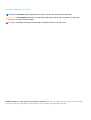 2
2
-
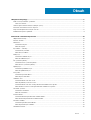 3
3
-
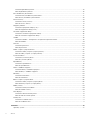 4
4
-
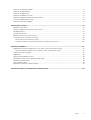 5
5
-
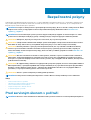 6
6
-
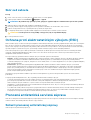 7
7
-
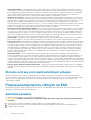 8
8
-
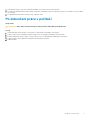 9
9
-
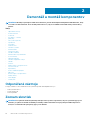 10
10
-
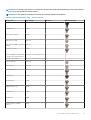 11
11
-
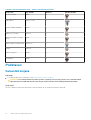 12
12
-
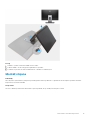 13
13
-
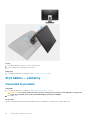 14
14
-
 15
15
-
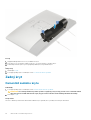 16
16
-
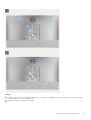 17
17
-
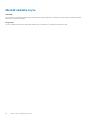 18
18
-
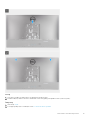 19
19
-
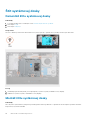 20
20
-
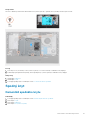 21
21
-
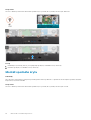 22
22
-
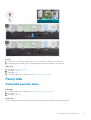 23
23
-
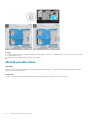 24
24
-
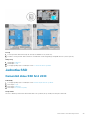 25
25
-
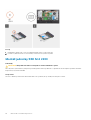 26
26
-
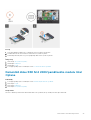 27
27
-
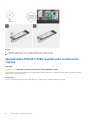 28
28
-
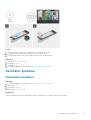 29
29
-
 30
30
-
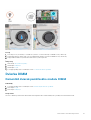 31
31
-
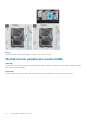 32
32
-
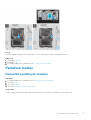 33
33
-
 34
34
-
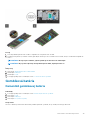 35
35
-
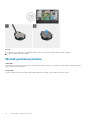 36
36
-
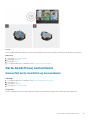 37
37
-
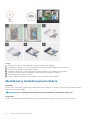 38
38
-
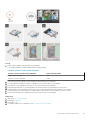 39
39
-
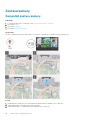 40
40
-
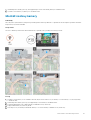 41
41
-
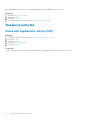 42
42
-
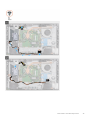 43
43
-
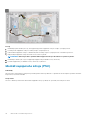 44
44
-
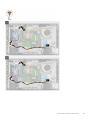 45
45
-
 46
46
-
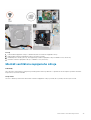 47
47
-
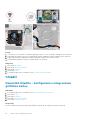 48
48
-
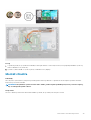 49
49
-
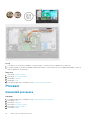 50
50
-
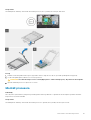 51
51
-
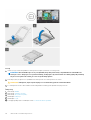 52
52
-
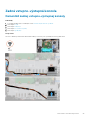 53
53
-
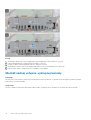 54
54
-
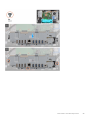 55
55
-
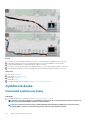 56
56
-
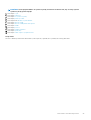 57
57
-
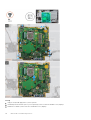 58
58
-
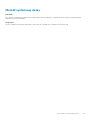 59
59
-
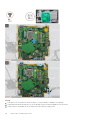 60
60
-
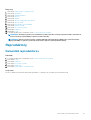 61
61
-
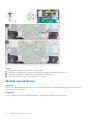 62
62
-
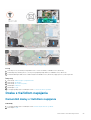 63
63
-
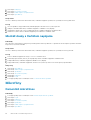 64
64
-
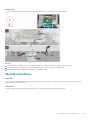 65
65
-
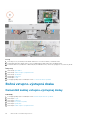 66
66
-
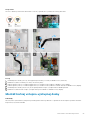 67
67
-
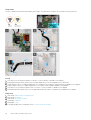 68
68
-
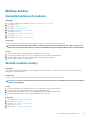 69
69
-
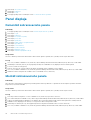 70
70
-
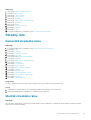 71
71
-
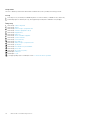 72
72
-
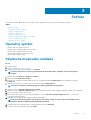 73
73
-
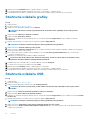 74
74
-
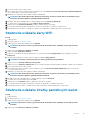 75
75
-
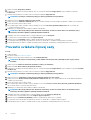 76
76
-
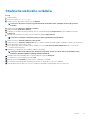 77
77
-
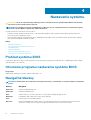 78
78
-
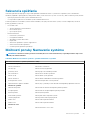 79
79
-
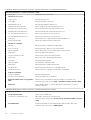 80
80
-
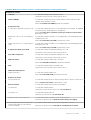 81
81
-
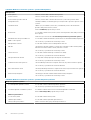 82
82
-
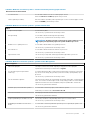 83
83
-
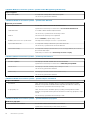 84
84
-
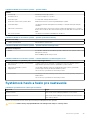 85
85
-
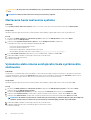 86
86
-
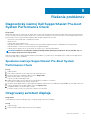 87
87
-
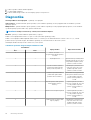 88
88
-
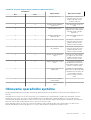 89
89
-
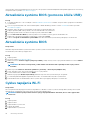 90
90
-
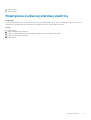 91
91
-
 92
92
Dell OptiPlex 5480 All In One Návod na obsluhu
- Typ
- Návod na obsluhu
- Táto príručka je tiež vhodná pre
Súvisiace články
-
Dell OptiPlex 7480 All In One Návod na obsluhu
-
Dell Inspiron 5400 AIO Používateľská príručka
-
Dell Inspiron 7700 AIO Používateľská príručka
-
Dell Inspiron 5490 AIO Používateľská príručka
-
Dell Inspiron 7790 AIO Používateľská príručka
-
Dell OptiPlex 5490 All-In-One Návod na obsluhu
-
Dell OptiPlex 7480 All-In-One Návod na obsluhu
-
Dell OptiPlex 7490 All-In-One Návod na obsluhu
-
Dell OptiPlex 7780 All-In-One Návod na obsluhu
-
Dell OptiPlex 7090 Ultra Návod na obsluhu